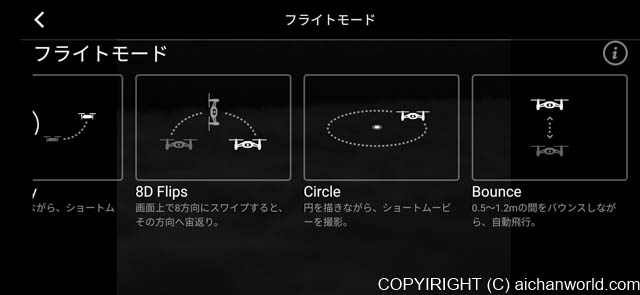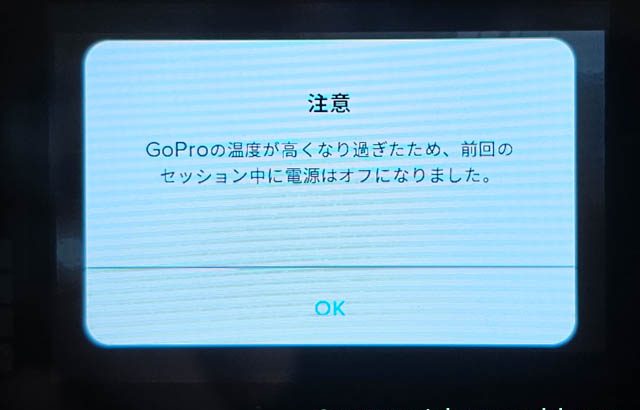外出自粛ならば室内で楽しもうってことで買ってみたトイドローン Ryze-Tech Tello の紹介の続きです。前回はスペックなどの概要と開梱、そしてドローンカメラで撮ったらどう見えるのかをご紹介しました。いよいよ飛ばします。
初飛行
バッテリーを充電し機体に装着完了。
アプリもダウンロードしスマホもOK。
いよいよ初飛行です。
まず飛ばす前に窓は閉めてください。
操作ミスで屋外に飛んでいっては困りますし、落下して他人に怪我をさせることがあります。
トイドローンを室内で飛ばすには窓は必ずしめること。
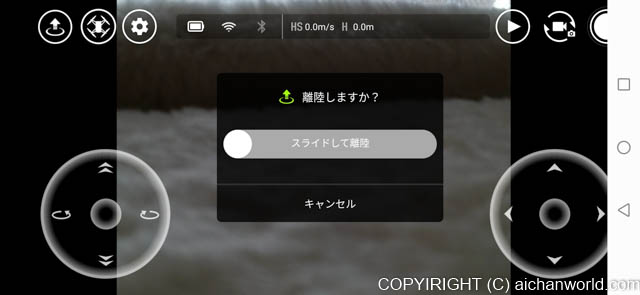 操作は簡単で「TELLO」アプリでドローンに接続されるとこういった画面になります。
操作は簡単で「TELLO」アプリでドローンに接続されるとこういった画面になります。
ドローンカメラが捉えている風景が背景となり、コントローラーのジョイスティックが現れます。
離陸は画面左上の上向き矢印をタップすると中央に上図のような離陸ダイアログが出てきますので、スライドバーを右にスライドするたけです。
スライドバーで離陸させると「ブィーン」という想像以上に甲高くてお大きな音とともに舞い上がり1mちょいのところでホバリングします。
操縦する
ドローンはゆっくり反応する
やってみてわかったのは、操縦には慣れが必要ということです。
皆さん、PCゲームでフライトシミュレーターを操作したことありますか?
ゲーム機の簡易のやつじゃなくて、結構本格的にシミュレートしているやつです。
あれって、リアルにできているので操縦桿を動かしてもすぐに反応せず機体はゆっくりと反応しますよね。
おもちゃの飛行機ゲームだとすぐに反応するのですが、それとは勝手が違う。
そして、操縦桿を動かしすぎて機体が急降下したり、急上昇して失速したり…と思い通りになりません。
機体の反応を考慮してゆっくり動かすのがコツなんですよね。
それと同じことがドローン操縦にも言えます。
左右のスティックは少しずつゆっくり操作すること。
ドローンの反応はゆっくりです。
最初の飛行は失敗する
ホバリングまでは全自動で行われます。調整が正しくて風がなければ(室内なので無風のはずですが、機体が80gと軽いのでエアコンの風などでも流されてしまうので注意)、その場で空中静止します。
これでゆらゆらしたり傾いたり、どちらかに移動していくようならIMUの調整を行います(後述します)。
| ジョイスティック(絵) | 動かす方向 | Telloの動き |
| 左側 | 上 | 上昇 |
| 下 | 降下 | |
| 左 | 左へ回転 | |
| 右 | 右へ回転 | |
| 右側 | 上 | 前進 |
| 下 | 後退 | |
| 左 | 左へ移動 | |
| 右 | 右へ移動 |
左右のジョイスティックを、上記の表の動きをするためにほんの少し静かに動かしましょう。
操作する際には機体の前方(カメラのある側)がどちらを向いているかをちゃんと把握してください。
そうでないと、思わぬ方向にぶっ飛んでいく可能性があります。
前がどちらかを把握した上で、まずはその場で左スティックを左側に少し回したり右側に少し回したりして機体をその場で回転させます。
あるいは左スティックを上に少し押したり下に少し押したりして、上昇降下させます。
左右回転のほうはやりすぎるとその場で勢いよくぐるぐる回りだしてそのうちどこかにぶつかって墜落します。
上下のほうもやりすぎると天井にぶつかったりしますのでご注意。
右側スティックを少しだけ前方に静かに押すとドローンは前進します。
このとき、ラジコンカーみたいに勢いよくグイーンとか押し込むとドローンはいきなり前方に向けて突撃し壁などにあたって墜落する可能性があります(笑)。
TELLOは室内で遊ぶ限り、壁などにあたって墜落しても2m程度の高さなら壊れない。
プロペラガードが外れたり、プロペラが外れたりしますが、おちついてまたはめればOK。
慣れよう
とにかく慣れです。
大型の空撮用ドローンとかじゃないので、気軽に練習しましょう。
室内なので、危険もほとんどありません。
犬や猫はびっくりして逃げていく可能性が高いですが….。
操作の簡単なトイドローンなので、1時間も操作すれば結構慣れてきて、テーブルの上に着陸させたり、キャットタワーをヘリポートに見立てて降下・着陸したりできます。
そうなると結構楽しいです。
自動操作あれこれ
TELLOはトイドローンで操作が簡単ということもあって、自動でいろいろなことができます。
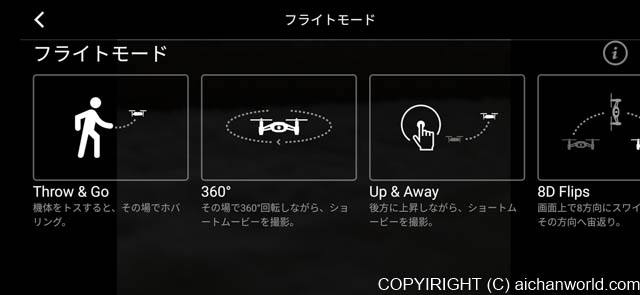 例えば上のスクリーンショットの左にある「Throw&Go」。
例えば上のスクリーンショットの左にある「Throw&Go」。
これを選ぶと手のひらにTelloを載せてトスするとその場でホバリングします。結構楽ちん。
「360゜」は文字通り自分が回転して360度撮影(ムービー)します。
「UP & AWAY」は機体が後退しながら上昇するムービーをとります。
テレビのドローンを使った撮影で、高度を上げながら引くショットですね。
「8D Flips」は、スワイプした方向に素早く宙返りします。これはびっくり。こんなことできるんだ!
「Circle」は自分にカメラを向けてホバリングさせると自分を中心にして360度ショートムービーを撮影します。これもテレビでよく見ますね。ただし、その半径がかなり広いので普通の家の室内だとかなり無理かもしれません。私も何度か試しましたが、どこかで壁とか窓にぶつかって墜落しプロペラやプロペラガードが外れて木っ端微塵(爆笑)。
「Bounce」は0.5~1.2mの間(おおよそですが)を跳ねながら飛行するというもの。使いみち不明。
【広告】
IMUキャリブレーション
IMUとは慣性計測装置(Inertial Measurement Unit)のことで、ドローン自身が姿勢や速度を制御するための情報を得るセンサーユニットのことです。
基本的には出荷時に調整されているはずですが、無風のところでホバリングさせても安定しないとかIMUエラーが出るといったときには再調整の必要があります。
わかりやすい動画がありましたので紹介します。
プロペラの取り外し・取り付けには注意がありますがこれは次回に。
今回のまとめ
離陸は自動なので簡単、Throw & Goの機能を使えば掌に乗せて軽くトスするとその場でホバリングする。
ジョイスティックの操作はゆっくり少しずつ。機体の反応は非常に緩やかです。
ホバリングで機体が安定せずふらつくなどのときはIMUキャリブレーションを行うと良い。
次回予告
次回はプロペラの取り外し方と取り付けの注意、オプションについての話となります。
【広告】

![[STAY HOME, SAVE LIFE] 室内遊びにはトイドローン! [3]<Ryze-Tech Tello>](https://aichanworld.com/wd/wp-content/uploads/2020/04/IMG_20200412_095232-640x410.jpg)